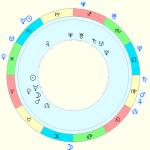Εκτός από το banner που μπλοκάρει τα Windows, οι χρήστες αναγκάζονται να στείλουν τον υπολογιστή τους για επισκευή για έναν ακόμη λόγο: διάφορα διαφημιστικά banner εμφανίζονται σχεδόν σε όλες τις σελίδες του ιστότοπου, καθώς και banner που προσφέρουν την ενημέρωση ενός συγκεκριμένου προγράμματος περιήγησης, αλλά δεν είναι ειδοποίηση από αυτό το πρόγραμμα περιήγησης ή ένα μήνυμα banner που υποδεικνύει ότι η πρόσβαση στον ιστότοπο απαγορεύεται. Σε ορισμένες περιπτώσεις, τα banner αποκρύπτουν τις υπόλοιπες πληροφορίες που περιέχει η σελίδα. Επομένως, πρέπει να ξέρετε πώς να αφαιρέσετε τα banner στο πρόγραμμα περιήγησης και να αφαιρέσετε τα στοιχεία του από τον υπολογιστή σας.
Πώς εμφανίζεται ένα banner στα προγράμματα περιήγησης;
Υπάρχουν διάφορα είδηπανό. Για παράδειγμα, το πρόγραμμα περιήγησης Opera χαρακτηρίζεται από ένα banner με ένα ψευδές μήνυμα ότι πρέπει να ενημερωθεί. Όπως και άλλα παρόμοια κακόβουλα προγράμματα, τα διαφημιστικά banner εμφανίζονται σε σελίδες ιστοτόπων ως αποτέλεσμα της λήψης και της περαιτέρω εκκίνησης κάποιας όχι πολύ αξιόπιστης πηγής πληροφοριών.
Σε ορισμένες περιπτώσεις, ένα πρόγραμμα προστασίας από ιούς που είναι εγκατεστημένο στον υπολογιστή μπορεί να σας σώσει από αυτό, αλλά μερικές φορές ακόμη και αυτό παραμένει ανίσχυρο. Είναι επίσης πολύ συχνό φαινόμενο οι χρήστες να απενεργοποιούν το πρόγραμμα μόνοι τους. Ο λόγος για αυτό είναι ότι ο «οδηγός εγκατάστασης» για τα προγράμματα που χρειάζονται, ο οποίος κατέβηκε από το Διαδίκτυο, απαιτεί αυτό ακριβώς το βήμα.
Η διαφήμιση σε προγράμματα περιήγησης, που εμφανίζεται ανεξάρτητα από την παρουσία της στον ιστότοπο, για παράδειγμα, η εμφάνιση σε ένα παράθυρο μετά από ένα κλικ σε όλες τις σελίδες, θεωρείται πολύ πιεστικό πρόβλημα για μεγάλο αριθμό χρηστών, επειδή προηγουμένως αυτό συνέβαινε πολύ λιγότερο συχνά. Επιπλέον, έχουν προκύψει και άλλοι τρόποι διανομής διαφημίσεων. Σε σχέση με την τρέχουσα κατάσταση, οι ειδικοί συμβουλεύουν να ξεκινήσετε με δύο σημεία σχετικά με τον τρόπο κατάργησης των banner στο πρόγραμμα περιήγησης και μόνο στη συνέχεια να προχωρήσετε στα επόμενα στάδια.
Τρόποι για να αποτρέψετε την εμφάνιση πανό

Πρώτα απ 'όλα, πρέπει να εγκαταστήσετε στον υπολογιστή σας εργαλεία που στοχεύουν στην αφαίρεση διαφόρων κακόβουλων λογισμικών από τον υπολογιστή σας. Αυτό πρέπει να γίνεται ακόμα και όταν το πρόγραμμα προστασίας από ιούς δεν στέλνει τα κατάλληλα σήματα, επειδή τέτοια προγράμματα θεωρούνται ότι δεν είναι πραγματικά ιοί.
Αξίζει επίσης να αφιερώσετε χρόνο για να ελέγξετε τις ρυθμίσεις επέκτασης σε αυτό το πρόγραμμα περιήγησης και βεβαιωθείτε ότι έχετε απενεργοποιήσει όσες αμφιβάλλετε. Εάν είναι εγκατεστημένο το AdBlock, τότε πρέπει να βεβαιωθείτε ότι μια τέτοια επέκταση είναι επίσημη, καθώς μόνο μία από τις πολλές που παρουσιάζονται στο κατάστημα με επεκτάσεις θα είναι επίσημη.
Εάν ο χρήστης γνωρίζει ακριβώς ποιες διεργασίες συμβαίνουν στον υπολογιστή είναι ο λόγος για την εμφάνιση διαφορετικών banner με διαφημίσεις στο πρόγραμμα περιήγησης (για παράδειγμα, Pirrit Suggestor ή Conduit Search), τότε πρέπει να εισαγάγετε το όνομα αυτής της διαδικασίας στο μηχανή αναζήτησηςκαι αναζητήστε έναν τρόπο να αφαιρέσετε αυτό το λογισμικό, για παράδειγμα, πώς να αφαιρέσετε το banner στο κάτω μέρος του προγράμματος περιήγησης.
Μέθοδοι αφαίρεσης banner από προγράμματα περιήγησης

Πρώτα πρέπει να χρησιμοποιήσετε με τυπικούς τρόπουςπροκειμένου να αφαιρέσετε διαφημιστικά banner στο πρόγραμμα περιήγησης, τα οποία είναι αρκετά απλά στη χρήση. Έτσι, μπορείτε να χρησιμοποιήσετε την ανάκτηση του λειτουργικού συστήματος, επιστρέφοντάς το στο σημείο εκκίνησης που αντιστοιχεί στην περίοδο που το πρόγραμμα περιήγησης δεν ήταν ακόμη «φραγμένο» με διαφημιστικά banner. Επιπλέον, καταφεύγουν στην εκκαθάριση όλου του ιστορικού, της προσωρινής μνήμης, καθώς και διαφόρων ρυθμίσεων αυτού του προγράμματος περιήγησης, κάτι που βοηθά επίσης σε ορισμένες περιπτώσεις.
Για να αφαιρέσετε τα banner από το πρόγραμμα περιήγησης Chrome, πρέπει να μεταβείτε στις ρυθμίσεις, κάντε κλικ εκεί στο "Εμφάνιση πρόσθετες ρυθμίσεις», και μετά - «Εκκαθάριση ιστορικού» και κάντε κλικ στο κουμπί «Εκκαθάριση». Μπορείτε να αφαιρέσετε banner από το πρόγραμμα περιήγησης Yandex με τον ίδιο ακριβώς τρόπο.
Για να χρησιμοποιήσετε το μενού του προγράμματος περιήγησης Mozilla Firefoxπρέπει να κάνετε κλικ στο "Firefox" και να ανοίξετε την επιλογή "Βοήθεια". Στη συνέχεια επιλέξτε «Πληροφορίες αντιμετώπισης προβλημάτων» και τη λειτουργία «Επαναφορά Firefox».
Στο Opera, αυτή η διαδικασία συμβαίνει διαφορετικά: πρέπει να διαγράψετε το φάκελο που βρίσκεται στο C:\Documents and Settings\username\Application Data\Opera.
Και στον ξεπερασμένο Internet Explorer, θα πρέπει να ανοίξετε τον "Πίνακα Ελέγχου" και να επιλέξετε "Επιλογές Internet" εκεί. Στη συνέχεια, στη λίστα "Για προχωρημένους" πρέπει να κάνετε κλικ στο "Επαναφορά", λόγω του οποίου θα γίνει επαναφορά όλων των ρυθμίσεων.
Αξίζει επίσης να ελέγξετε τις ιδιότητες για σύνδεση στο Διαδίκτυο για να βεβαιωθείτε ότι δεν υποδεικνύει διεύθυνση διακομιστή DNS ή διακομιστή μεσολάβησης. Στη συνέχεια, πρέπει να ξεκινήσετε τον καθαρισμό του αρχείου που ονομάζεται hosts εάν περιέχει διάφορες καταχωρήσεις αμφιβόλου προέλευσης. Αυτοί είναι τρόποι για να αφαιρέσετε το banner στο κάτω μέρος του προγράμματος περιήγησης.

Μία από τις πιο συνηθισμένες αιτίες δημιουργίας banner είναι ένα ξεπερασμένο πρόγραμμα περιήγησης. Συνήθως, αυτός είναι ο τυπικός Internet Explorer, ο οποίος περιλαμβάνεται στο λειτουργικό σύστημα Windows XP. Αποδεικνύεται ότι οι περισσότεροι ιστότοποι ασχολούνται με την τοποθέτηση διαφημίσεων με τη μορφή banner, παρά το γεγονός ότι οι πηγές είναι άλλοι ιστότοποι. Συχνά τα σύγχρονα προγράμματα περιήγησης μπλοκάρουν περιβάλλοντα αυτής της φύσης και οι παλαιότερες εκδόσεις εκτελούν αυτήν τη λειτουργία χειρότερα, ακόμα κι αν έχουν ρυθμιστεί σωστά. Ως εκ τούτου, τα περισσότερα τον σωστό τρόποσε αυτήν την περίπτωση θα είναι: χρήση του προγράμματος περιήγησης περισσότερο νέα έκδοση. Είναι καλύτερα να το χρησιμοποιήσετε σήμερα Google Chromeή Mozilla Firefox, επειδή ακόμη και η ενημερωμένη έκδοση του Internet Explorer στις περισσότερες περιπτώσεις δεν αποκλείει αρκετά τα banner.
Μόλις ολοκληρωθεί η εγκατάσταση, πρέπει να μεταβείτε στις ρυθμίσεις και στη συνέχεια να επιλέξετε την επιλογή «Αποκλεισμός αναδυόμενων παραθύρων». Εάν τα παραδοσιακά μέσα αποδεικνύονται αβοήθητα και το banner είναι μια διαφήμιση για αυτόν τον συγκεκριμένο ιστότοπο, δηλαδή δεν είναι μόνο σύνδεσμοι σε άλλες σελίδες, αλλά ο ίδιος ο ιστότοπος είναι διανομέας διαφημίσεων, τότε ένα πλαίσιο αυτής της φύσης αποκλείεται χρησιμοποιώντας ειδικά αναπτυγμένες εφαρμογές λογισμικού. Έτσι, για το Mozilla Firefox μπορείτε να χρησιμοποιήσετε μια εφαρμογή που ονομάζεται Adblock Plus. Μπορείτε να αφαιρέσετε banner από το πρόγραμμα περιήγησης Chrome χρησιμοποιώντας παρόμοια προγράμματα αποκλεισμού που είναι επίσης κατάλληλα για άλλα προγράμματα περιήγησης.

Σε ορισμένες περιπτώσεις, η εμφάνιση ενός banner προκαλείται από ιό ή κακόβουλο λογισμικό. Σε αυτήν την περίπτωση, κανένας αποκλεισμός ή ειδική ρύθμιση του προγράμματος περιήγησης δεν μπορεί να βοηθήσει. Επομένως, όταν εμφανίζονται banner στο πρόγραμμα περιήγησης, πρέπει να ελέγξετε πώς αξιόπιστη προστασίαπρόγραμμα προστασίας από ιούς. Για να καθαρίσετε τα πάντα από τα banner, πρέπει πρώτα να ελέγξετε τον υπολογιστή σας για την παρουσία προγραμμάτων περιήγησης, χρησιμοποιώντας ένα αποτελεσματικό πρόγραμμα προστασίας από ιούς, για παράδειγμα, την πληρωμένη έκδοση του Kaspersky Internet Security ή τη δωρεάν έκδοση - CureIt. Επιπλέον, μπορείτε να μεταβείτε στην αντίστοιχη διεύθυνση όπου βρίσκεται το αρχείο hosts, το οποίο μπορεί να ανοίξει χρησιμοποιώντας το σημειωματάριο. Δεν πρέπει να περιέχει τίποτα άλλο εκτός από το 127.0.0.1 localhost, όλα τα άλλα πρέπει να αφαιρεθούν και μετά να αποθηκεύσετε τις αλλαγές. Στο τέλος αυτού, πρέπει να επανεκκινήσετε τον υπολογιστή σας.
Προσωπικά αντιμετώπισα αυτό το πρόβλημα, ο υπολογιστής ενός φίλου μου εμφανίζει ένα σωρό μπλοκ διαφημίσεων σε όλες τις σελίδες (ακόμα και σε μηχανές αναζήτησης στο Yandex, στο Google), οι σελίδες ανοίγουν από μόνες τους και δεν έχει σημασία ποιο πρόγραμμα περιήγησης θα χρησιμοποιήσω, προσπάθησα είναι σε διαφορετικά - Firefox, Chrome, IE . Παντού το ίδιο αποτέλεσμα - διαφήμιση στις σελίδες. Ταυτόχρονα, είχε εγκατεστημένο το Kapersky antivirus, το οποίο ενημερωνόταν τακτικά. Ακόμη και ο έλεγχος με ένα πρόγραμμα προστασίας από ιούς δεν οδήγησε σε τίποτα - η διαφήμιση εξακολουθούσε να εμφανίζεται στους ιστότοπους.
Εδώ είναι ένα παράδειγμα - ο επίσημος ιστότοπος της ASUS δεν μπορεί να είναι εκεί.
Ελέγχουμε τις επεκτάσεις προγράμματος περιήγησης για την κατάργηση διαφημίσεων σε ιστότοπους.
Πρέπει να ελέγξετε ποιες επεκτάσεις είναι εγκατεστημένες και ενεργοποιημένες στο πρόγραμμα περιήγησής σας.
Για να προβάλετε την επέκταση στον Firefox, πρέπει να ανοίξετε το πρόγραμμα περιήγησης, κάντε κλικ στο κουμπί "Μενού", επιλέξτε "Πρόσθετα".


Για χρήστες του προγράμματος περιήγησης Chrome, ακολουθήστε τα εξής βήματα: Κάντε κλικ στο κουμπί "Μενού" - "Εργαλεία" - "Επεκτάσεις".

Θα ανοίξει ένα παράθυρο με όλες τις εγκατεστημένες επεκτάσεις.

Αν δείτε ύποπτες επεκτάσεις, απενεργοποιήστε ή διαγράψτε τις. Εάν δεν καταλαβαίνετε γιατί χρησιμοποιείτε αυτό ή εκείνο το πρόσθετο, απλώς απενεργοποιήστε το, δεν θα συμβεί τίποτα κακό, απλώς κάποιο πρόσθετο θα απενεργοποιηθεί. Η λειτουργία Διαδικτύου θα λειτουργήσει, αν δεν παρατηρήσετε ότι η επέκταση είναι απενεργοποιημένη, τότε δεν τη χρειάζεστε και μπορείτε να την αφαιρέσετε. Για τους πιο άπειρους, θα συνιστούσα να απενεργοποιήσετε όλα τα πρόσθετα και να ελέγξετε εάν η διαφήμιση εμφανίζεται σε ιστότοπους (επανεκκινήστε πρώτα το πρόγραμμα περιήγησης εάν η διαφήμιση έχει φύγει, μετά ενεργοποιήστε τις επεκτάσεις μία προς μία και ελέγξτε για την εμφάνιση της διαφήμισης). τρόπο που θα αναγνωρίσετε το ιογενές πρόσθετο και θα το αφαιρέσετε.
Αφαιρούμε τα «σκουπίδια» από τον υπολογιστή/φορητό υπολογιστή σας.
Το επόμενο βήμα είναι να καθαρίσετε τα ανεπιθύμητα από τον υπολογιστή σας. Με τον όρο σκουπίδια εννοώ προσωρινούς φακέλους, κάδο ανακύκλωσης κ.λπ. Για να το κάνετε αυτό, μπορείτε να χρησιμοποιήσετε ένα δωρεάν πρόγραμμα που δεν απαιτεί εγκατάσταση - CCleaner. Αποσυμπιέστε το αρχείο που κατεβάσατε και εκτελέστε το αντίστοιχο έκδοση του λειτουργικού σας συστήματος Αρχείο EXE (x86 ή x64). Το πρόγραμμα θα ξεκινήσει, στο μενού Καθαρισμός, θα έχει πλαίσια ελέγχου που υποδεικνύουν τα στοιχεία που πρέπει να διαγραφούν, συνιστώ να αφήσετε τα πάντα ως προεπιλογή, κάνοντας κλικ στο κουμπί "Ανάλυση", αφού ολοκληρώσετε την ανάλυση, κάνοντας κλικ στο κουμπί "Καθαρισμός".

Το CCleaner δεν θα επηρεάσει τα αρχεία που χρειάζεστε, εάν κοιτάξετε προσεκτικά τα στοιχεία, θα δείτε ότι θα αφαιρέσει μόνο πιθανά σκουπίδια - προσωρινά αρχεία, κάδο ανακύκλωσης, cookies, προσωρινή μνήμη του προγράμματος περιήγησης κ.λπ.
Απαλλαγούμε από τις ιογενείς διαφημίσεις σε ιστότοπους καθαρίζοντας περιττά προγράμματα στον υπολογιστή/φορητό υπολογιστή σας.
Λίγοι γνωρίζουν, αλλά εκτός από την εγκατάσταση ενός προγράμματος, μπορείτε να εγκαταστήσετε ταυτόχρονα ένα ή περισσότερα ή να αλλάξετε το προεπιλεγμένο πρόγραμμα περιήγησης ή να αλλάξετε την αρχική σελίδα στο πρόγραμμα περιήγησης. Αυτό δεν είναι πάντα καλό, καθώς πρόκειται συνήθως για μια προσπάθεια απόκρυψης αλλαγών που έγιναν στον υπολογιστή (για παράδειγμα, εγκατάσταση ιού). Τι πρέπει να κάνετε για να αποφύγετε αυτό:
1) Μην κάνετε λήψη προγραμμάτων από torrents ή ύποπτες τοποθεσίες, εάν θέλετε να αποφύγετε τη μόλυνση, μεταβείτε στον επίσημο ιστότοπο του προγράμματος και πραγματοποιήστε λήψη από αυτό.
2) Κατά την εγκατάσταση προγραμμάτων, τσεκάρετε προσεκτικά τα πλαίσια ελέγχου και τα στοιχεία που καθορίζονται εκεί, επειδή κάνετε άσκοπα κλικ στο κουμπί "Επόμενο" μπορείτε να αλλάξετε ρυθμίσεις ή να εγκαταστήσετε περιττά προγράμματα παράλληλα.
Έτσι, είναι πολύ πιθανό εγκαθιστώντας ένα πρόγραμμα να εγκαταστήσατε έναν ιό που εισάγει διαφημίσεις σε όλους τους ιστότοπους. Για να το κάνετε αυτό, μεταβείτε στο "Έναρξη" - "Πίνακας Ελέγχου" - "Προγράμματα και δυνατότητες".

Εδώ θα δείτε όλα τα προγράμματα που είναι εγκατεστημένα στον υπολογιστή/laptop σας. Ρίξτε μια προσεκτική ματιά σε αυτά που σας είναι ύποπτα και άγνωστα. Θυμηθείτε πότε αρχίσατε να βλέπετε μπλοκ διαφημίσεων σε ιστότοπους και κοιτάξτε ποια προγράμματα ήταν εγκατεστημένα εκείνη τη στιγμή, για να δείτε αν υπάρχει κάποιο επιπλέον πρόγραμμα που δεν εγκαταστήσατε. Στην περίπτωσή μου, αυτή η μέθοδος βοήθησε. Ανακάλυψα ένα πρόγραμμα NetCrawl που μου ήταν άγνωστο και μετά την απεγκατάστασή του, τα μπλοκ διαφημίσεων εξαφανίστηκαν από όλους τους ιστότοπους και τα προγράμματα περιήγησης.

Καθαρίζουμε τον υπολογιστή/φορητό υπολογιστή σας από ιούς.
Λοιπόν, το τελευταίο βήμα, ακόμα κι αν έχετε αφαιρέσει το κακόβουλο πρόγραμμα, καθαρίστε τον υπολογιστή/φορητό υπολογιστή σας από ιούς. Συνιστώ τον καθαρισμό όχι μόνο με ένα antivirus, αλλά με πολλά, μπορείτε να χρησιμοποιήσετε για παράδειγμα "μιας χρήσης".
Πώς να αφαιρέσετε banner στο πρόγραμμα περιήγησης χωρίς να εγκαταστήσετε ξανά τα Windows
Πιθανότατα θέλετε να μάθετε πώς να κερδίζετε συνεχώς χρήματα στο Διαδίκτυο από 500 ρούβλια την ημέρα;
Κατεβάστε το δωρεάν βιβλίο μου
=>>
Χαιρετισμούς στους αναγνώστες του ιστολογίου. Ο Αντρέι Χβοστόφ είναι σε επαφή. Υπάρχει ένα θέμα για το οποίο ήθελα από καιρό να γράψω - διαφημιστικά banner στο πρόγραμμα περιήγησης και στον υπολογιστή.
Πώς να αφαιρέσετε banner στο πρόγραμμα περιήγησης χωρίς να εγκαταστήσετε ξανά τα Windows
Μπαίνετε στο πρόγραμμα περιήγησής σας και αμέσως εμφανίζονται διαφημιστικά banner, αναδύονται και ανιχνεύονται από όλες τις πλευρές. Είναι γνωστή αυτή η εικόνα; Κάποτε πέρασα μια ολόκληρη μέρα αφαιρώντας πανό από τον υπολογιστή μου και διάφορα προγράμματα περιήγησης.
Και έχω πολλά προγράμματα περιήγησης: τυπικό Internet Explorer, Mozilla Firefox, Opera, Safari, Google Chrome, Yandex Browser.
Χρησιμοποιώ το Yandex.Browser και συχνά δεν έδινα σημασία σε ιούς με διαφημιστικά banner στα προγράμματα περιήγησης Mazile και Google Chrome που υπήρχαν εκεί.
Αλλά όλα έχουν αλλάξει και τώρα στο Yandex.Browser εμφανίζονται διαφημιστικά banner αριστερά και δεξιά στη γωνία, ενώ υπάρχουν και ήχοι που αποσπούν την προσοχή από την εργασία. Έπρεπε να αρχίσω να πολεμάω αυτή τη μάστιγα.
Ας μαζέψουμε όλους τους χάκερ του Runet και ας τους χαρίσουμε! Αν και μπορείτε να τα καταλάβετε - τα χρήματα δεν μυρίζουν, ειδικά τέτοια τρέλα όπως από τη διαφήμιση και τα κλικ σε αυτά.
Πώς να αφαιρέσετε διαφημιστικά banner στο πρόγραμμα περιήγησης. Το πρόγραμμα για την αφαίρεση πανό
Όταν ακόμη νωρίτερα παρατήρησα ότι ο υπολογιστής επιβραδύνει, κατέβασα δωρεάν πρόγραμμαγια να αφαιρέσετε ιούς Malwarebytes Anti-Malware, στα Αγγλικά Malwarebytes Anti-Malware.
Το πρόγραμμα Malwarebytes εντοπίζει Trojans, rootkits, worms, spyware που δεν θέλει να αναζητήσει το πρόγραμμα προστασίας από ιούς που είναι εγκατεστημένο στον υπολογιστή.
Το πρόγραμμα έχει επίσης μια προηγμένη πληρωμένη έκδοση "Premium", αλλά για την εργασία μας, κατά κανόνα, αρκεί η δωρεάν έκδοση του Malwarebytes. Κατεβάστε το πρόγραμμα από την επίσημη ιστοσελίδα http://www.malwarebytes.org/.
Επομένως, το πρώτο πράγμα που πρέπει να κάνετε είναι να εκτελέσετε το Malwarebytes Antimalware και να αφαιρέσετε ιούς από τον υπολογιστή σας.

Μπορείτε επίσης να χρησιμοποιήσετε το δωρεάν βοηθητικό πρόγραμμα Doctor Web healing.
Είναι παρόμοιο με το βοηθητικό πρόγραμμα Kaspersky, αλλά, κατά τη γνώμη μου, είναι πιο βολικό και κάνει τη δουλειά καλύτερα. Μπορείτε να το κατεβάσετε δωρεάν στον ιστότοπο http://www.freedrweb.com/cureit.
Το βοηθητικό πρόγραμμα του Doctor Web Dr.Web CureΕίναι μέρος του προϊόντος επί πληρωμή του Doctor Web, επομένως κατά τη λήψη του βοηθητικού προγράμματος θεραπείας, θα πρέπει να συμφωνήσετε με τη λειτουργία αποστολής στατιστικών δεδομένων του Dr.Web για να χρησιμοποιήσετε το βοηθητικό πρόγραμμα.

Μέτρα για την αποτροπή μόλυνσης του υπολογιστή σας από ιούς
- Μην περιηγείστε σε αμφίβολους ιστότοπους για ενήλικες. Μπορείτε να ελέγξετε τη φήμη ενός ιστότοπου χρησιμοποιώντας την επέκταση WOT (Web of Trust) που είναι ενσωματωμένη στο πρόγραμμα περιήγησής σας.
- Τακτική ενημέρωση των βάσεων δεδομένων προστασίας από ιούς του λειτουργικού λογισμικού προστασίας από ιούς.
- Σάρωση μονάδων flash και σκληρών δίσκων που έχουν τοποθετηθεί στη θύρα USB με ένα πρόγραμμα προστασίας από ιούς.
- Μην κάνετε λήψη προγραμμάτων υπολογιστή από ανεπίσημους και αμφίβολους ιστότοπους.
Αφού ελέγξουμε τον υπολογιστή σας για ιούς με το λογισμικό προστασίας από ιούς Malwarebytes Anti-Malware ή/και Dr.Web CureIt, προχωράμε σε μη αυτόματο καθαρισμό ιών και προγραμμάτων περιήγησης διαφημίσεων.
Εκκίνηση καθαρισμού
Για να το κάνετε αυτό, στα Windows 7, κάντε κλικ στο «Έναρξη» κάτω αριστερά και πληκτρολογήστε τη λέξη msconfig στη γραμμή αναζήτησης. Θα εμφανιστεί ο σύνδεσμος msconfig.exe. Κάντε κλικ σε αυτό και ανοίγει το παράθυρο "Διαμόρφωση συστήματος".

Εκεί μας ενδιαφέρει η καρτέλα "Εκκίνηση", στην οποία πηγαίνουμε. Στο παράθυρο που ανοίγει, στο πλαίσιο ελέγχου στα δεξιά, καταργήστε την επιλογή των αμφίβολων προγραμμάτων που εγκαταστάθηκαν. Συχνά με αυτόν τον απλό τρόπο μπορείτε να απαλλαγείτε από την ενοχλητική εμφάνιση των διαφημίσεων στο πρόγραμμα περιήγησής σας.

Οι ιοί προσπαθούν επίσης να εγγραφούν στον κατάλογο προσωρινών αρχείων C/Users/Username/AppData/Local/Temp. Μερικές φορές είναι πιο εύκολο να βρείτε ιούς με την επέκταση .exe και να απαλλαγείτε από αυτούς καθαρίζοντας το φάκελο Temp.
Πρέπει να σημειωθεί ότι πολλοί ιοί εμφανίζονται και τα antivirus δεν βλέπουν κάποιους από αυτούς. Τελευταία φοράΈπρεπε να καθαρίσω τα ίδια τα προγράμματα περιήγησης.
Τα δύο κύρια προγράμματα περιήγησης που χρησιμοποιώ, το Google Chrome και το Yandex.Browser, είναι παρόμοια μεταξύ τους, καθώς βασίζονται στην πλατφόρμα Chromium.
Καθαρισμός επεκτάσεων και πρόσθετων στο πρόγραμμα περιήγησης
- Στο Yandex Browser, μεταβείτε στις "Ρυθμίσεις προγράμματος περιήγησης" Yandex. Θα ανοίξει μια καρτέλα όπου πρέπει να επιλέξετε "Πρόσθετα". Στα "Πρόσθετα", δείτε επεκτάσεις και πρόσθετα που δεν σας είναι γνωστά και που δεν έχετε εγκαταστήσει.
Μπορείτε να τα απενεργοποιήσετε με τη σειρά μετακινώντας τα ρυθμιστικά στη θέση "Off". Με αυτόν τον τρόπο θα υπολογίσετε τις επεκτάσεις μέσω των οποίων εμφανίζονται διαφημιστικά banner στο πάνω μέρος του παραθύρου του ιστότοπου ή στα αριστερά και δεξιά στο πρόγραμμα περιήγησης.

- Στο πρόγραμμα περιήγησης Google Chrome, μεταβείτε στην επιλογή "Προσαρμογή και διαχείριση του Google Chrome". Κάντε κλικ στο "Ιστορικό" στο αναπτυσσόμενο παράθυρο και μετά στο "Επεκτάσεις". Και απενεργοποιήστε τις αμφισβητούμενες επεκτάσεις. Μπορείτε να διαγράψετε τα περιττά στέλνοντάς τα στον κάδο απορριμμάτων.

- Στο πρόγραμμα περιήγησης Mazilla (Mozilla Firefox), κάντε κλικ στο επάνω δεξιά Μενού/Πρόσθετα/Επεκτάσεις.
Κατ 'αρχήν, όλα τα άλλα προγράμματα περιήγησης έχουν πολύ παρόμοιους τρόπους καθαρισμού τόσο των επεκτάσεων όσο και του ιστορικού και άλλων ενεργειών για την εκκαθάριση των προγραμμάτων περιήγησης από διαφημιστικά banner.
Εκκαθάριση ιστορικού προγράμματος περιήγησης
Τα σενάρια κακόβουλου κώδικα από ιούς πρέπει να αφαιρεθούν διαγράφοντας το ιστορικό στα προγράμματα περιήγησης:
- Στο Yandex.Browser - επάνω δεξιά υπάρχει ένα τετράγωνο εικονίδιο "Ρυθμίσεις προγράμματος περιήγησης"/Ιστορικό/Εκκαθάριση ιστορικού.
- Στο Google Chrome - επάνω δεξιά υπάρχει ένα τετράγωνο εικονίδιο "Προσαρμογή και διαχείριση του Google Chrome" /Ιστορικό/Εκκαθάριση ιστορικού.
- Στον Internet Explorer – η συντόμευση πληκτρολογίου Alt+T/Internet Options/Advanced/Reset.
- Στο Mazilla (Mozilla Firefox) - Firefox/Βοήθεια/Πληροφορίες αντιμετώπισης προβλημάτων/Επαναφορά Firefox.
Προστασία από αναδυόμενα διαφημιστικά παράθυρα σε προγράμματα περιήγησης – Επεκτάσεις Adguard και AdBlock Plus
Μερικές φορές τα κλείνω, έτσι ηλεκτρονική υπηρεσία, το οποίο χρησιμοποιείται από τους επιχειρηματίες πληροφοριών Justclick, το AdBlock μπλοκάρει τη διαφήμιση. Και το Justclick ζητά να απενεργοποιηθεί αυτή η προστασία.
Αφαίρεση προγραμμάτων που έχουν εγκατασταθεί από ιό
Οι ιοί μπορεί να προκληθούν από εγκατεστημένα προγράμματα στον υπολογιστή σας. Εάν κατεβάσατε και εγκαταστήσατε ένα πρόγραμμα από το Διαδίκτυο (ειδικά ένα χαλασμένο), θα μπορούσατε να εισαγάγετε έναν ιό στον υπολογιστή σας.
Ας εξετάσουμε την κατάργηση προγραμμάτων που έχουν εγκατασταθεί από ιό για τα Windows 7.
Κάντε κλικ στην κάτω αριστερή πλευρά Έναρξη/Πίνακας Ελέγχου/Προγράμματα και δυνατότητες. Περιήγηση τελευταία προγράμματα, πραγματοποιήστε λήψη στον υπολογιστή και διαγράψτε τα αμφίβολα.

Για να το κάνετε αυτό, τοποθετήστε το ποντίκι πάνω από το πρόγραμμα που θέλουμε να αφαιρέσουμε, κάντε δεξί κλικ και επιλέξτε «Διαγραφή» στο μικρό παράθυρο που εμφανίζεται.
Εκκαθάριση οικοδεσπότη
Οι ιοί αλλάζουν τον τρόπο με τον οποίο φορτώνονται οι σελίδες του προγράμματος περιήγησης. Είναι απαραίτητο, εάν τα παραπάνω δεν βοηθήσουν, να καθαρίσετε το αρχείο hosts. Μεταβείτε στο C/WINDOWS/system32/drivers/etc/host.
Μπορείτε να ανοίξετε το αρχείο σε ένα απλό σημειωματάριο επισημαίνοντας το όνομα και κάνοντας δεξί κλικ στο «Άνοιγμα». Όλα τα αρχεία εκεί, εκτός και αν υπήρχε ιός σε αυτά, ξεκινούν με έναν κατακερματισμό #.
Μελετήστε το. Εάν δεν συμβαίνει αυτό, τότε διαγράψτε τις γραμμές που ξεκινούν χωρίς κατακερματισμό.
Μητρώο και καθαριστικά cookie
Τώρα, οποιοσδήποτε εμπλέκεται στο μάρκετινγκ συνεργατών και στην προώθηση προγραμμάτων συνεργατών μπορεί να μάθει πώς να διαγράφει τα cookies που χρησιμοποιούνται για την παρακολούθηση παραπομπών.)
Ο καθαρισμός του μητρώου και των cookies είναι απαραίτητος για την απολύμανση ιδιαίτερα κακόβουλων διαφημιστικών banner. Καθαρίζω το μητρώο χρησιμοποιώντας αρκετά καλά Ουκρανικό πρόγραμμα CCleaner.
Λήψη από την επίσημη ιστοσελίδα του CCleaner http://ccleaner.org.ua.

Κάντε κλικ στο "Analysis". Και αφού ολοκληρωθεί η ανάλυση - "Καθαρό".
Έλεγχος του δρομολογητή
Ας υποθέσουμε ότι έχετε κάνει όλο τον καθαρισμό, αλλά υπάρχουν διαφημιστικά banner στο πρόγραμμα περιήγησης. Πώς να αφαιρέσετε τα banner στο πρόγραμμα περιήγησης; Εδώ, ίσως, το θέμα είναι πιο περίπλοκο. Εάν διαθέτετε δρομολογητή ή δρομολογητή και εργάζεστε μόνοι σας μέσω Wi-Fi, τότε μπορεί να συμβεί ότι ο δρομολογητής σας έχει μολυνθεί από ιό (αυτές οι πληροφορίες περνούν, αλλά δεν μπορώ να πω με βεβαιότητα).
Όλοι οι υπολογιστές που συνδέονται μέσω Wi-Fi σε τέτοιο δρομολογητή ή δρομολογητή μπορεί να μολυνθούν.
Θα πρέπει να επαναφέρετε όλες τις ρυθμίσεις του δρομολογητή και να τις εγκαταστήσετε ξανά Σε αυτήν την περίπτωση, είναι ευκολότερο να επικοινωνήσετε με τον πάροχο που σας παρέχει υπηρεσίες πρόσβασης στο Διαδίκτυο.
Πώς να αφαιρέσετε τα banner στο πρόγραμμα περιήγησης - εγκατάσταση ενός προγράμματος προστασίας από ιούς
ΣΠΟΥΔΑΙΟΣ! Πρέπει να εγκαταστήσετε ένα πρόγραμμα προστασίας από ιούς, μπορεί να είναι δωρεάν, αλλά πρέπει να είναι εγκατεστημένο το πρόγραμμα προστασίας από ιούς. Ελέγχετε περιοδικά χρησιμοποιώντας το δωρεάν βοηθητικό πρόγραμμα θεραπείας του Doctor Web Dr.Web CureIt, κάνοντας λήψη κάθε φορά από τον επίσημο ιστότοπο πριν από τον έλεγχο.
Επιτυχής καταπολέμηση των ιών για τον υπολογιστή χώρο στο Διαδίκτυο.
Πώς να αφαιρέσετε τα banner στο πρόγραμμα περιήγησης. ΒΙΝΤΕΟ
Μάθετε βλέποντας το βίντεο πώς να το κάνετε μόνοι σας διαφορετικούς τρόπουςαφαιρέστε τα πανό στο πρόγραμμα περιήγησης.
Τώρα ξέρετε πώς να αφαιρέσετε τα banner στο πρόγραμμα περιήγησής σας, αλλά είναι καλύτερο να αποτρέψετε την εμφάνισή τους παρά να αντιμετωπίσετε τις συνέπειες.
P.S.Επισυνάπτω ένα στιγμιότυπο οθόνης των κερδών μου σε προγράμματα συνεργατών. Και σας θυμίζω ότι αυτό μπορεί να το κάνει ο καθένας, ακόμα και ένας αρχάριος! Το κύριο πράγμα είναι να το κάνετε σωστά, που σημαίνει να μαθαίνετε από αυτούς που ήδη βγάζουν χρήματα, δηλαδή από επαγγελματίες του Διαδικτύου.
Θέλετε να μάθετε τι λάθη κάνουν οι αρχάριοι;
Το 99% των αρχαρίων κάνουν αυτά τα λάθη και αποτυγχάνουν στις επιχειρήσεις και στο να κερδίζουν χρήματα στο Διαδίκτυο! Φροντίστε να μην επαναλάβετε αυτά τα λάθη - “3 + 1 ΛΑΘΗ ROOKIE ΠΟΥ ΣΚΟΤΩΝΟΥΝ ΤΑ ΑΠΟΤΕΛΕΣΜΑΤΑ”.Χρειάζεστε επειγόντως χρήματα;
Κατεβάστε δωρεάν: " TOP - 5 τρόποι για να κερδίσετε χρήματα online" 5 τους καλύτερους τρόπουςνα κερδίσετε χρήματα στο Διαδίκτυο, το οποίο είναι εγγυημένο ότι θα σας φέρει αποτελέσματα 1.000 ρούβλια την ημέρα ή περισσότερο.
Δεν ξέρω για εσάς, αλλά πρόσφατα άρχισα να το χρησιμοποιώ Το πρόγραμμα περιήγησης Yandex. Απλώς δεν μπορούσα να κάτσω και να το δοκιμάσω. Γενικά είμαι ευχαριστημένος με τα αποτελέσματα, είναι αρκετά γρήγορο και δεν υπάρχουν προβλήματα στη χρήση του. Διάβασα την τεκμηρίωση και γενικά τις κριτικές στα φόρουμ και συμφωνώ σε μεγάλο βαθμό ότι είναι αντίγραφο του Google Chrome. Ωστόσο, η Yandex έκανε ένα τέτοιο βήμα και δεδομένου ότι οι άνθρωποι το χρησιμοποιούν, το πρόβλημα της διαφήμισης παραμένει επίκαιρο όπως πάντα.
Εντάξει, δεν θα το τραβήξω, μάλλον έχετε ήδη καταλάβει από τον τίτλο για το οποίο θα μιλήσουμε σήμερα
Αρχικά, ας επισημάνουμε τρόπους που μπορούν να μας βοηθήσουν:
- Αποκλεισμός και προστασία από phishing και κακόβουλο λογισμικό.
- Χρήση του πρόσθετου Adblock.
- Χρησιμοποιώντας το πρόσθετο Adguard για να αποκλείσετε αναδυόμενα παράθυρα, banner και διάφορα ενοχλητικά στοιχεία.
Προχωρήστε στην παρακολούθηση του βίντεο, το οποίο δείχνει τη χρήση αυτών των μεθόδων:
Πρώτα πρέπει να μεταβείτε στο ίδιο το πρόγραμμα περιήγησης. Μετά από αυτό, στην επάνω δεξιά γωνία βρίσκουμε το κουμπί "Ρύθμιση του προγράμματος περιήγησης Yandex". Κάντε κλικ σε αυτό και επιλέξτε "Ρυθμίσεις" από την αναπτυσσόμενη λίστα.

Αφού εισαγάγετε τις ρυθμίσεις, αναζητήστε το στοιχείο προστασίας προσωπικών δεδομένων και επιλέξτε το πλαίσιο ελέγχου «Ενεργοποίηση προστασίας από ηλεκτρονικό ψάρεμα και κακόβουλο λογισμικό». Συμβαίνει ότι αυτό το πλαίσιο ελέγχου είναι επιλεγμένο από προεπιλογή, κάτι που είναι καλό.

Για να αποτρέψετε την επιβράδυνση του υπολογιστή σας, πρέπει τώρα να αποκλείσετε τα banner flash και τις διαφημίσεις βίντεο. Μεταβείτε στις ρυθμίσεις, όπως ήδη περιγράφηκε παραπάνω, και βρείτε την καρτέλα πρόσθετα. Στα πρόσθετα, αναζητήστε ένα όνομα όπως "Αποκλεισμός banner και βίντεο Flash" και κάντε κλικ στην ενεργοποίηση.

Τώρα το πρόγραμμα περιήγησης λειτουργεί με πλήρη χωρητικότητα και μπορεί να αποκλείσει εντελώς. Σε ορισμένες περιπτώσεις, αυτή η μέθοδος είναι αρκετή. Πρώτα πιθανός τρόποςγια προστασία διαφημίσεων, χρησιμοποιήσαμε. Ας περάσουμε στο επόμενο.
Χρήση του πρόσθετου Adblock
Εάν θέλετε να χρησιμοποιήσετε αυτό το πρόσθετο, προτείνω να απενεργοποιήσετε το πρόσθετο «Αποκλεισμός banner και βίντεο Flash», το οποίο περιγράφηκε παραπάνω.
Για να εξοικειωθείτε πλήρως με το Adblock και πώς να το εγκαταστήσετε στο πρόγραμμα περιήγησης Yandex, μεταβείτε στο άρθρο:. Συγκεκριμένα, για να μην υπάρχει πολλή γραφή εδώ, τόνισα το πλήρες άρθρο για όλα τα προγράμματα περιήγησης.
Χρησιμοποιώντας το πρόσθετο Adguard για να αποκλείσετε αναδυόμενα παράθυρα, banner και διάφορα ενοχλητικά στοιχεία
Εδώ ερχόμαστε στον τρίτο τρόπο κατάργησης της διαφήμισης Το πρόγραμμα περιήγησης Yandex. Μπορείτε να βρείτε πολλά ενδιαφέροντα πράγματα στο Διαδίκτυο σχετικά με αυτήν την προσθήκη. Μπορείτε να κατεβάσετε είτε ένα πρόσθετο είτε να εγκαταστήσετε ολόκληρο το πρόγραμμα. Χρησιμοποιώντας αυτή τη μέθοδο, δηλαδή πώς, έγραψα ένα ολόκληρο ογκώδες άρθρο. Το οποίο προτείνω να δείτε και να εξοικειωθείτε
Από τότε που το Διαδίκτυο έχει μπει σταθερά στη ζωή μας, η διαφήμιση έχει μπει και στο Διαδίκτυο. Η διαφήμιση είναι η κινητήρια δύναμη των πωλήσεων και του εμπορίου, επομένως υπάρχει πολλή και ποικίλη. Δεδομένου ότι υπάρχουν πολλές ενοχλητικές, viral διαφημίσεις, πρέπει να αναζητήσουμε τρόπους για να τις καταπολεμήσουμε. Και σήμερα εξετάσαμε τέτοιες μεθόδους και το καταλάβαμε πώς να αφαιρέσετε τη διαφήμιση στο πρόγραμμα περιήγησης Yandex.